
想必安装过Deepin V20 Beta版本的用户都知道,这款国产系统在UI设计方面做得十分不错,并且承诺永久免费使用!
系统采用了统一的设计风格,不管是桌面环境还是应用都重新进行了设计。
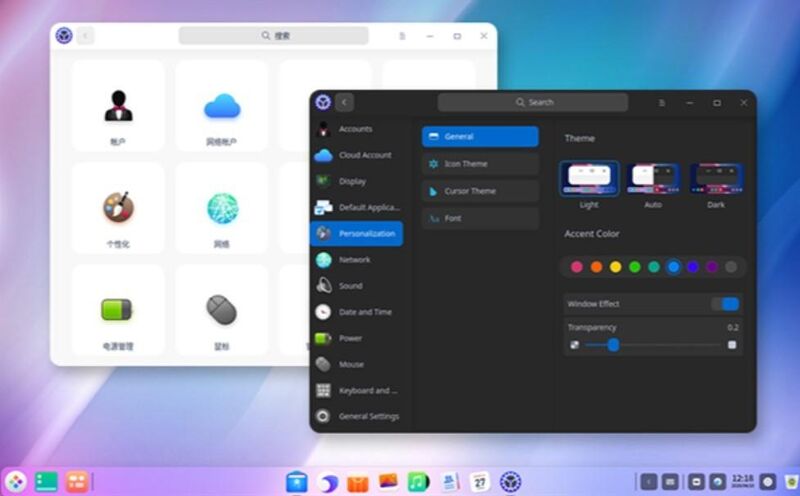
进入系统中,我们可以看到清爽的桌面环境。
整个界面背景更加简洁了,下方的任务栏菜单也去繁从简,独特的圆角窗口设计随处可见,塑造出一种小清晰的界面画风,简直是颜值党的福利!
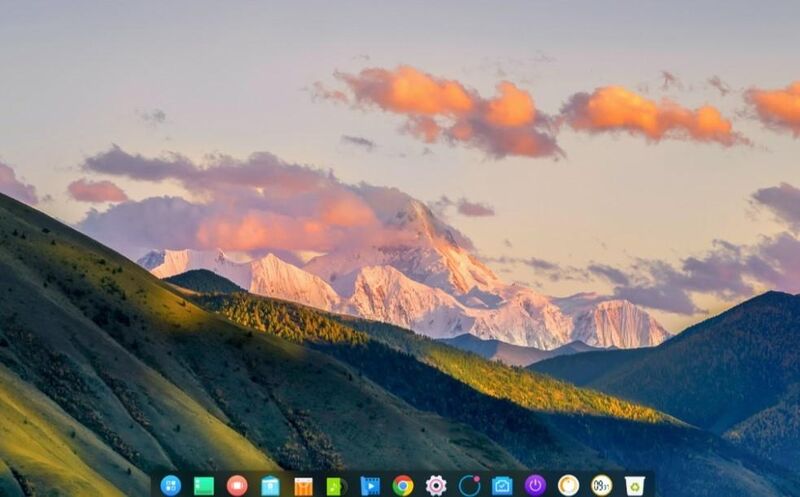
当然,深度Deepin除了颜值高以外,它还有哪些值得点赞的地方呢?
据媒体最新消息得知“深度操作系统更新发布11031.002(build),升级全新内核升级到Kernel 5.10(Stable)版本,更新仓库到Debian10.7,增强系统稳定性和兼容性。”
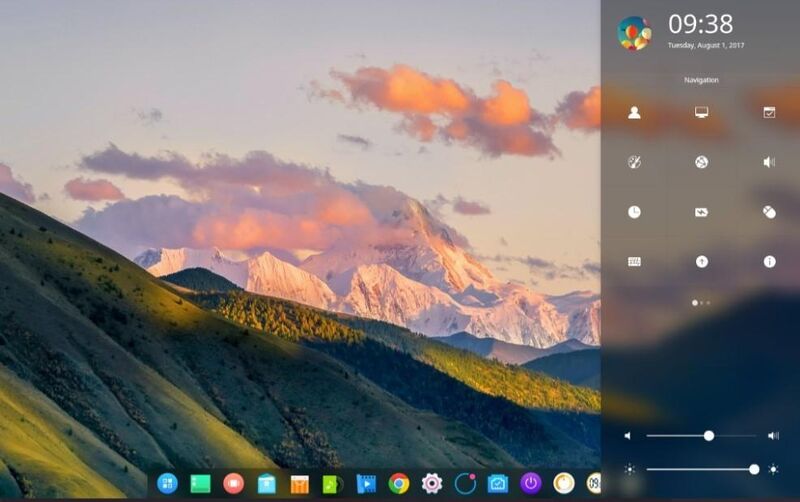
这意味着,深度Deepin不仅仅只是在表面下功夫,对系统安全性、硬件驱动、用户使用体验等优化也一视同仁。
那么本次的升级给用户带来了哪些好处呢?
一、内核升级到Kernel 5.10(Stable)版本,对文件系统进行了优化和存储改进,带来大量的驱动更新和硬件支持,在提升系统整体稳定性的同时,兼容更多不同设备。

二、系统升级到Debian 10.7仓库,跟随上游稳定的仓库版本,主要增加了对安全问题的更正,并针对严重问题进行了一些修复。
三、优化更新硬件驱动,增强显卡性能、提升整体兼容性。
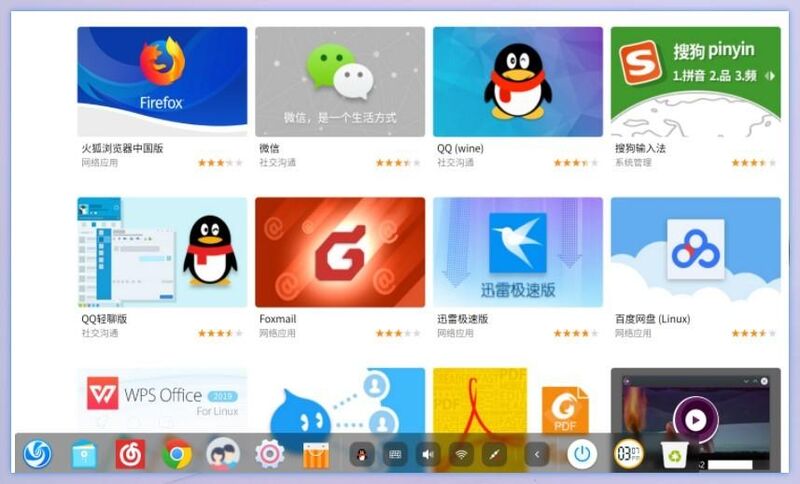
也许有部分用户担心深度Deepin不够用。
而实际上,深度Deepin应用生态发展越来越完善,基本覆盖了生活、工作的主要使用场景,并且兼容部分Wine应用,支持steam游戏平台,足够满足用户的日常学习、工作以及休闲娱乐。
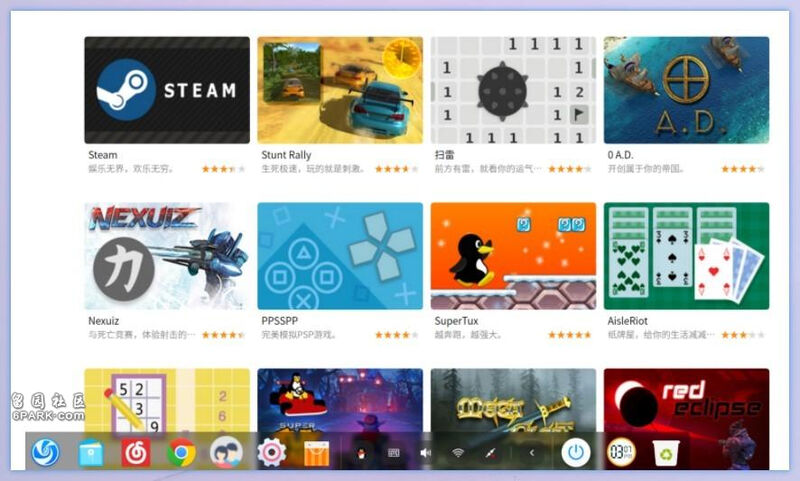
如果你想体验下该操作系统,可以在win10自带的虚拟机里操作:
第一步:下载镜像文件
在官网下载深度Deepin镜像文件,将其保存在本地磁盘中。
第二步:创建虚拟机
1、按下win+i打开“设置”,进入“应用”—“程序和功能”—“启用或关闭windows功能”,勾选“Hyper-V”,点击“确定”。
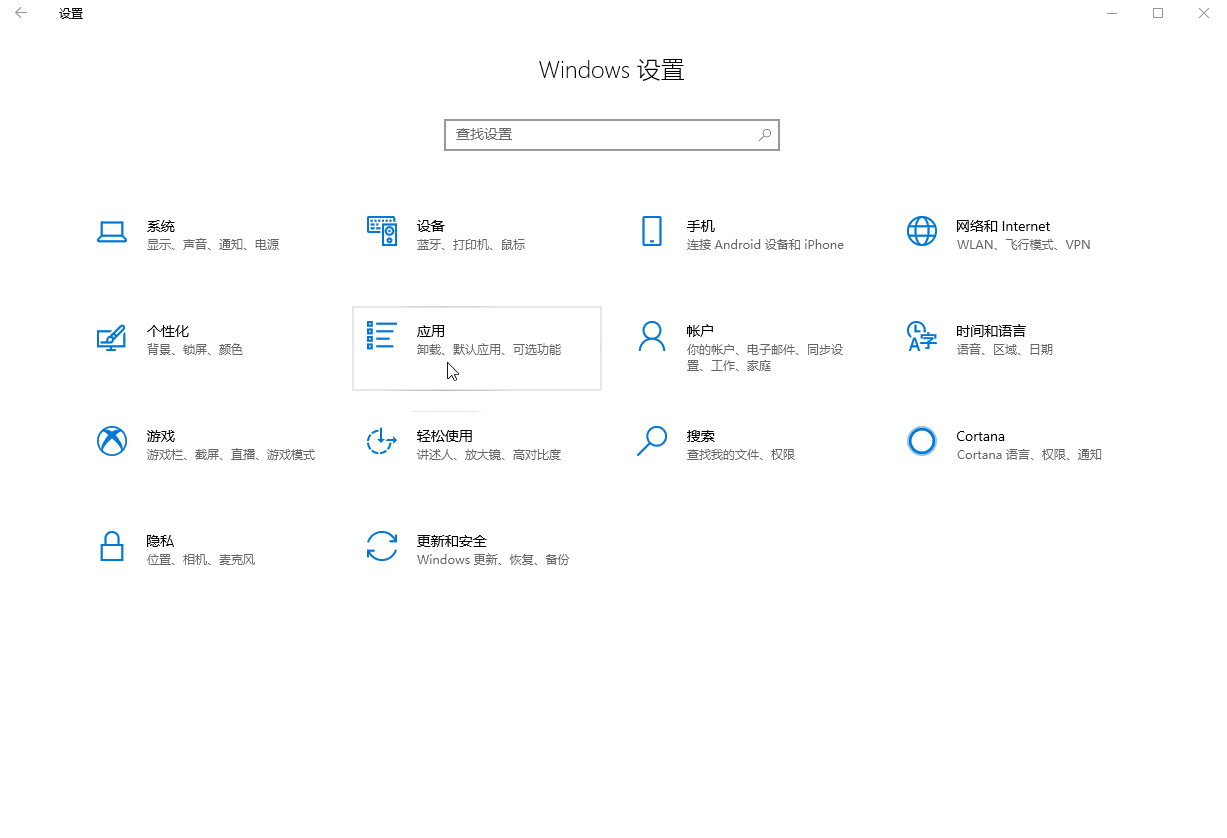
2、点击“开始”按钮,选择“Hyper-V管理器”打开。
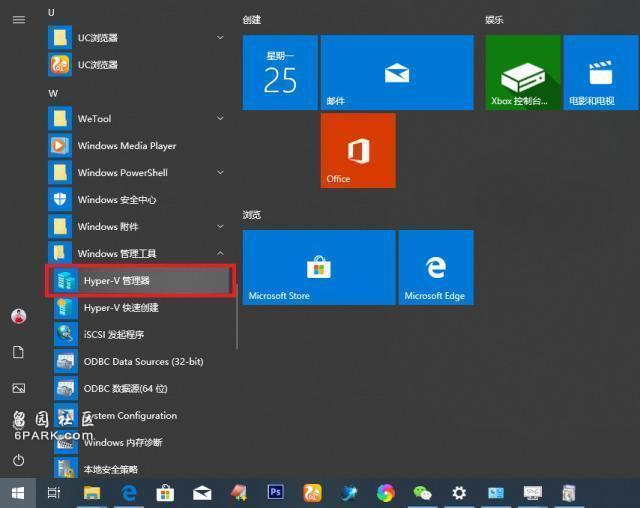
3、点击“创建-虚拟机”:
虚拟机的代数选择“第一代”;
内存设置至少4G或以上;
配置网络方面,默认交换机;
磁盘大小至少50G或以上;
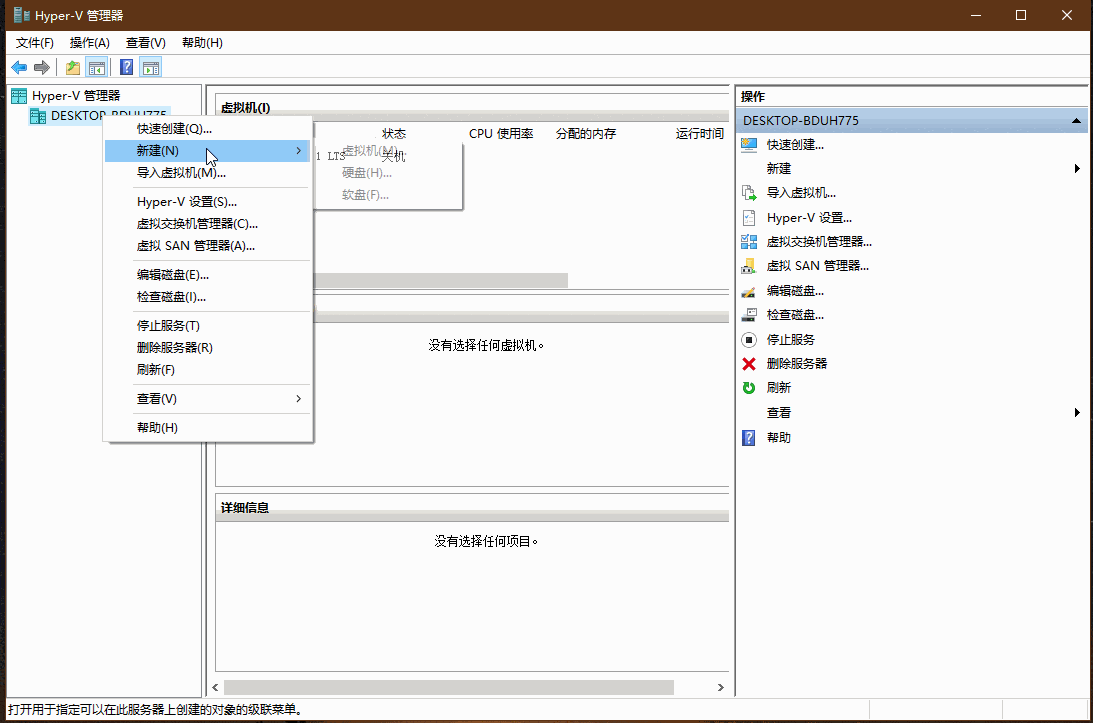
4、选择“从可启动CD/DVD-ROM安装操作系统”,打开深度deepin 镜像文件,最后点击“完成”。
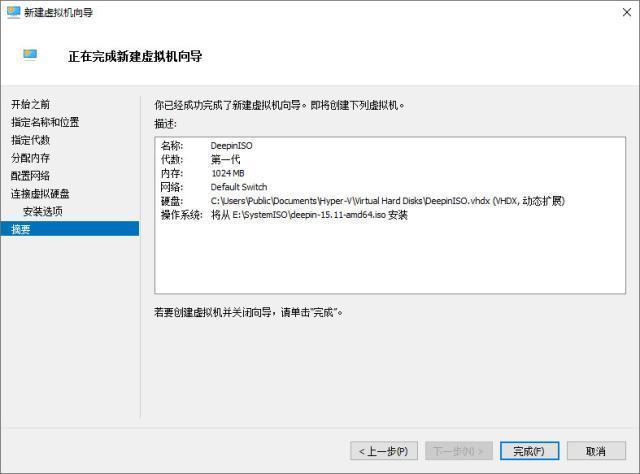
第三步:安装深度Deepin操作系统
1、打开新建的虚拟机,点击“启动”,选择“Install Deepin”。
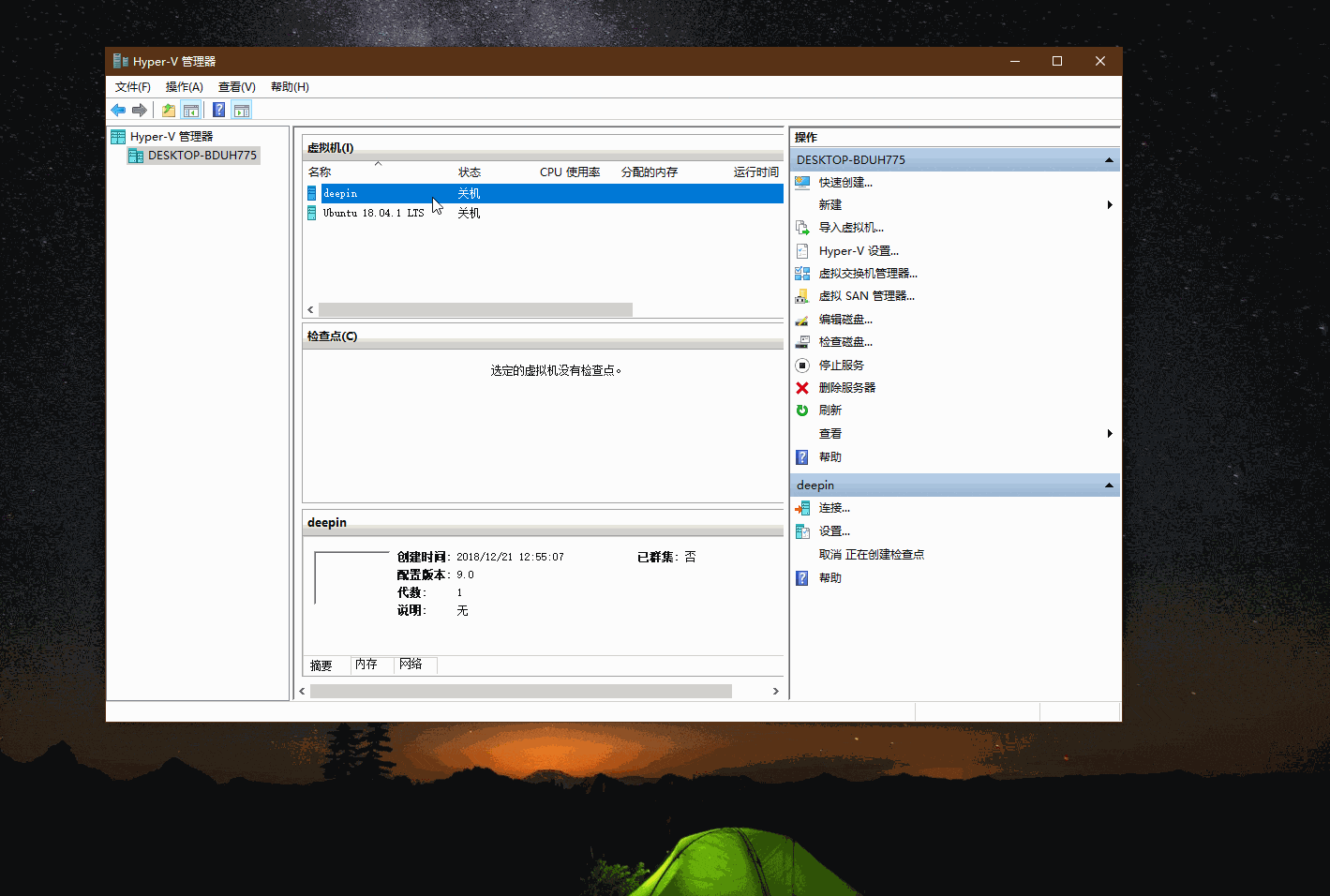
2、接下来是选择语言、账户等操作,根据信息提示执行完成,虚拟机会自动开始安装深度deepin系统。需要注意的是,安装完成后,记得取消“从DVD启动”。
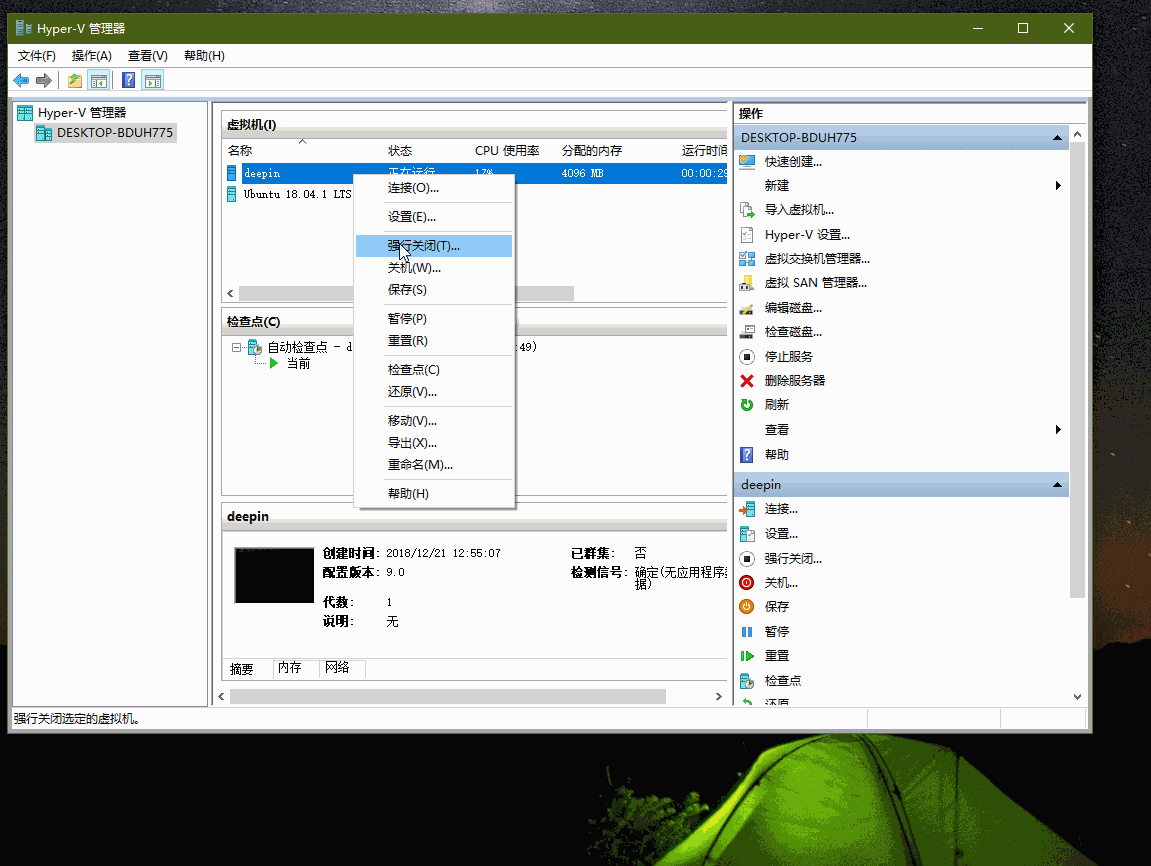
3、最后,重启虚拟机就可以开始体验深度deepin系统了~

